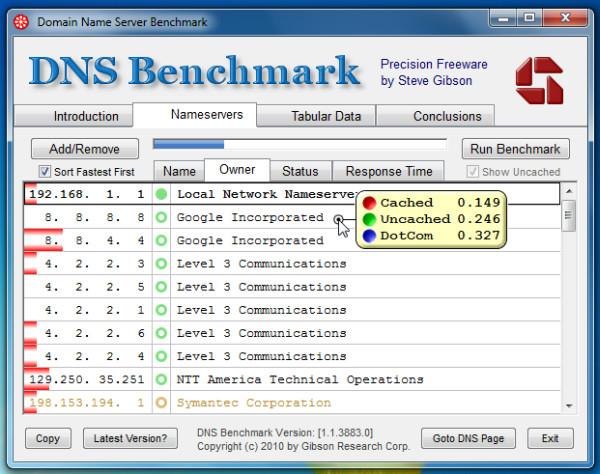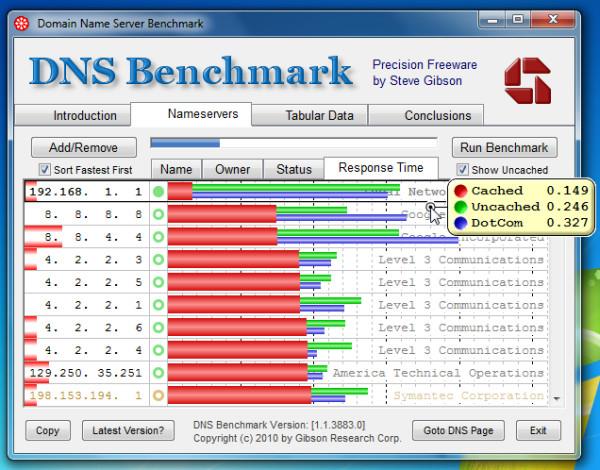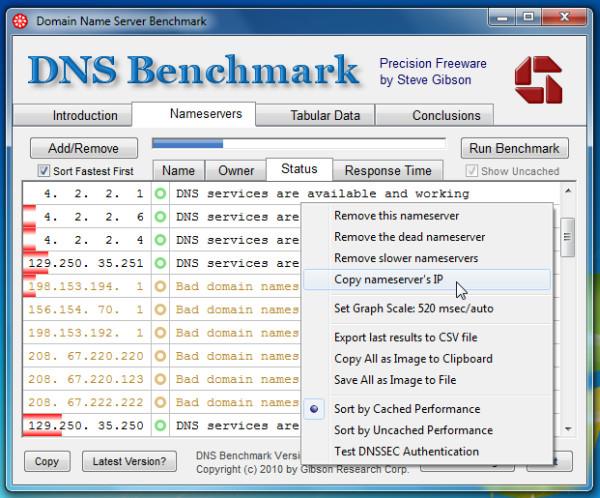DNS Benchmark ist ein Benchmark-Tool, das entwickelt wurde, um die Geschwindigkeit offener DNS-Server und andere Parameter der Antwortzeit zu analysieren und Ihnen die Entscheidung zu erleichtern, welcher DNS-Server verwendet werden soll. Laut Entwickler dient es dazu, die Geschwindigkeit und Zuverlässigkeit des DNS-Servers Ihres Internetanbieters im Vergleich zu anderen offenen DNS-Servern zu überprüfen. Es führt mehrere Tests durch und erstellt einen detaillierten Bericht, der Ihnen einen Vergleich der Zuverlässigkeit und Geschwindigkeit von DNS-Servern ermöglicht.
Unter der Registerkarte „Nameserver“ werden zahlreiche offene DNS-Server zusammen mit der von Ihrem ISP bereitgestellten DNS-Serveradresse aufgelistet. Um die schnellste Antwort zu prüfen, aktivieren Sie die Option „Schnellste zuerst sortieren“ (links) und klicken Sie auf „Benchmark ausführen“ , um einen Test durchzuführen. Es kann einige Zeit dauern, bis die Antwortzeiten aller aufgelisteten DNS-Server überprüft sind.
Nach Abschluss des Tests können Sie die Parameter zur Antwortzeit anzeigen, indem Sie in der Liste auf den DNS-Namen klicken. Sie enthält Informationen zu drei grundlegenden Parametern: „Cache“, „Nicht zwischengespeichert“ und „DotCom“. Es gibt vier Registerkarten: „Name“, „Besitzer“, „Status“ und „Antwortzeit“, um alle Informationen zur Antwortzeit der aufgelisteten DNS-Server anzuzeigen.
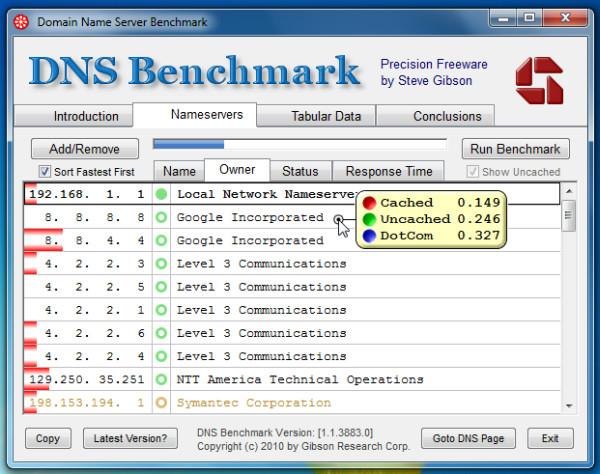
Unter „Reaktionszeit“ wird ein Histogramm jedes Parameters angezeigt, damit Sie die Reaktionszeit visuell analysieren können.
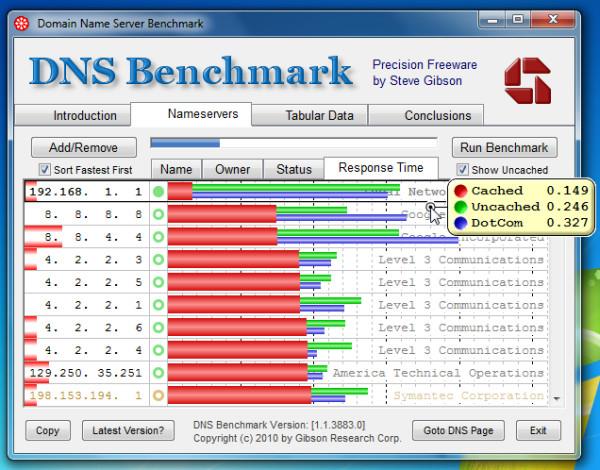
Das Kontextmenü mit der rechten Maustaste bietet Ihnen nützliche Optionen zum Filtern der Liste. Sie können tote oder langsame DNS-Server entfernen, die DNS-Serveradresse in die Zwischenablage kopieren, nach verschiedenen Parametern sortieren, die Diagrammskala festlegen, die Liste als Bild speichern usw.
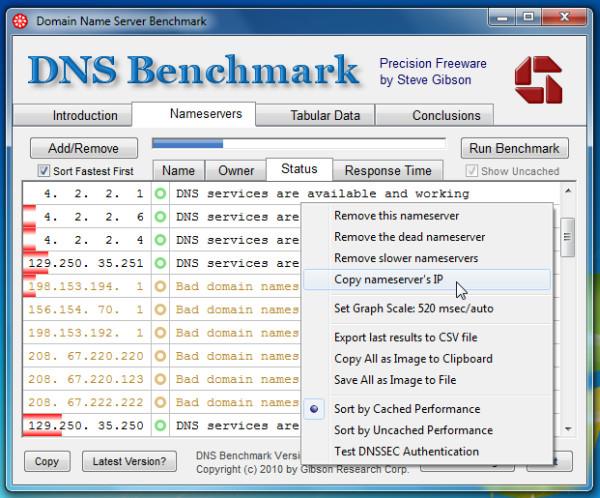
Ein nützliches Tool zur Analyse der Antwortzeit von DNS-Servern und zum Vergleich des von Ihrem Internetanbieter bereitgestellten DNS-Servers mit den im Internet verfügbaren DNS-Servern. Es unterstützt alle Windows-Versionen. Die Tests wurden auf einem 32-Bit-System von Windows 7 durchgeführt.
DNS Benchmark herunterladen